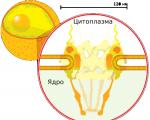Как войти в личный кабинет на мегафоне. Личный кабинет Мегафон под названием «Сервис-Гид» — обзор системы
Личный кабинет «Сервис-гид» от Мегафона представляет собой мини-платформу для навигации в опциях и услугах оператора с телефона или домашнего компьютера.
Сервис предоставляет широкий ассортимент возможностей, включая управление платными пакетами. Для подключения и отключения услуг нужно воспользоваться одним из следующих доступных вариантов:
- Отправить USSD- запрос на номер ✶105# для получения соответствующей инструкции, согласно которой и нужно действовать. Получить информацию о действующих подписках можно через специальный раздел в меню.
- Установив специальное приложение «Сервис-Гид» на ПК или мобильный телефон. Загрузить программу можно с официального сайта оператора.
Вход в систему:
- Логин-номер мобильного телефона.
- Пароль – код доступа, который можно бесплатно получить, отправив СМС-запрос на номер 000105 с текстом 41 .
После авторизации, необходимо перейти в меню «Услуги – Пакет дополнительных услуг» . На дисплее отобразится весь реестр подключенных опций, используя которые можно принять или отказаться от некоторых услуг.
- Получить доступ к «Сервис-гиду» можно на официальном сайте оператора www.megafon.ru в личном кабинете. Попав в раздел отключения и подключения, необходимо обратиться к разделу «Услуги и тарифы» , которое расположено в левом углу страницы. После этого нужно перейти в подраздел «Изменение пакета услуг» и убрать маркеры с тех позиций, которые требуется отключить.
Доступ через iOS и Android
Для абонентов, пользующихся преимущественно смартфонами, осуществить вход в личный кабинет можно посредством специального приложения. Данная программа позволит отслеживать всю информацию о номере телефона, включая:
- Уровень баланса.
- Действующий тарифный план.
- Количество подключенных опций и услуг.
- Список осуществленных платежей по номеру.
- Информация о дисконтных программах.
Интуитивно понятный интерфейс позволит пользователю войти в личный кабинет Мегафон и управлять своим устройством:
- Подключать/отключать опции и услуги.
- Менять тарификацию.
- Установить блокировку связи на любой период. Сервис бесплатный.
- Активировать «Мегафон-Бонус.
После загрузки из специальных сервисов приложений, индивидуальных для каждой операционной системы, на рабочем столе смартфона появится ярлык быстрого доступа.
Доступ через голосовой информатор
Меню автоматического информирования, которое доступно по телефону +7 922 111–05–05 дает возможность абоненту подключать/отключать мобильные опции, тарифные планы, производить их смену, а также устанавливать различные блокировки. Для получения информации о доступном функционале действий, нужно следовать подсказкам информатора.
Доступ к голосовому меню личного кабинета Мегафона предоставляется бесплатно и не требует дополнительной абонентской платы и подключения специальных настроек. Вызов на номер +7 922 111–05–05 тарифицируется по установленным компанией тарифам. Если абонент находится в роуминге.
Авторизация в системе

Для возможности пользования «Сервис-гидом» необходимо иметь доступ к интернету. Нужно зайти на официальный сайт оператора, выбрать свой регион (список доступных будет описан ниже) и, в итоге, войти в систему самообслуживания. Вход осуществляется посредством ввода логина и пароля. Для получения последнего, нужно сделать следующее:
После получения обратного сообщения от оператора с паролем, необходимо ввести его в специальное поле. В дальнейшем он будет привязан к номеру мобильного телефона. В случае утери данных, их можно восстановить с помощью функции «Восстановить пароль». Для завершения входа в личный кабинет, необходимо ввести защитный код, который указан после пароля.
- Звонок по номеру телефона 0505 , перейти в раздел «Услуги» и задать свой или запросить случайный пароль.
- Отправить СМС на номер 000105 с текстом 00 .
- Посредством команды *105*00# .
Если вход в личный кабинет осуществлен, значит процесс регистрации прошел успешно. Стоит отметить, что запрос пароля проходит единожды.
Важно: услуга предоставляется всем жителям регионов, обслуживаемых компанией, включая Поволжье, Кавказ, Северо-западный регион, Сибирь, Урал, Приморский край, Дальний восток, Хабаровский край, Красноярск, Екатеринбург, Санкт-Петербург и Москву.
Доступ к обслуживанию предоставляется каждому абоненту, независимо от тарифного плана и сумме средств на лицевом счете. Сервис бесплатный и не требует дополнительных абонентских взносов за обслуживание. При подключении платных услуг, система в автоматическом режиме отправит уведомление пользователю.
В настоящее время одним из самых удобных от операторов предложений по самообслуживанию клиентов является «Личный кабинет». Эта возможность предоставляется на сегодня любыми мобильными операторами, и Мегафон, конечно же, здесь не исключение. Клиенты, благодаря этому сервису, имеют возможность применения широкого функционала, инструментов для управления тарифами, услугами, и в целом своим счётом. Для этого даже нет необходимости обращаться к операторам по телефону или же посещать салоны компании.
К Личному кабинету имеет доступ каждый клиент компании, приобретавший когда-либо SIM от Мегафон. Для входа туда нет необходимости совершать оплату или что-то подключать помимо. Здесь лишь требуется осуществить вход по определённым регистрационным данным. О том, как произвести регистрацию, как войти в личный кабинет Мегафона, как пользоваться и т.д. мы и поговорим в этой статье.
Как подключить личный кабинет МегаФон?
У Мегафон Личный кабинет представлен так называемым «Сервис-Гидом». Для входа в него требуется совершить следующие шаги:
- Зарегистрируйтесь в нём,
- Получите ваш пароль,
- Авторизуйтесь, введя регистрационные данные в необходимые поля.
Для регистрации зайдите на сайт, и справа в верху жмите «Личный кабинет» или же просто пройдите сюда https://lk.megafon.ru/login/ .
 Кабинет разделяется на два вида: корпоративный
и для физических лиц
. В данном обзоре нами будет рассмотрен кабинет второго типа.
Кабинет разделяется на два вида: корпоративный
и для физических лиц
. В данном обзоре нами будет рассмотрен кабинет второго типа.
После перехода на главную страницу вам необходимо будет зарегистрироваться и получить ваш пароль. Чтобы авторизоваться, необходим номер телефона с паролем, так что главное здесь – запросить ваш будущий пароль. Это можно сделать такими способами:
- *105*00#
- Отправка в виде SMS цифр 00 на 000110
- Совершение звонка на 0505
Итак, вам выслали комбинацию, и теперь вы можете начать процедуру авторизации. Впишите свой номер и полученный пароль в соответствующие строки и жмите на «Вход». Вы увидите ваш кабинет, где уже есть возможность управления счётом.
Важно отметить, что пароль нужно стараться вводить правильно с первой попытке, иначе после пятой неудачной попытки ввода ваш кабинет заблокируют. Для разблокировки потом следует запросить новый по тому же методу, что мы описали выше.
Приложение с личным кабинетом
Мегафон позаботился и о том, чтобы клиенты смогли применять личный кабинет непосредственно у себя на мобильном устройстве. Для таких целей эта возможность представлена специальным приложением, с помощью которого осуществляются те же действия, какие совершаются и на персональном компьютере. Только в данном случае клиент использует мобильное устройство.
Перед входом в кабинет с мобильного осуществите установку самого приложения. Сначала скачайте его в «App Store» или «Play Market». Ещё вы можете произвести запуск приложения через сайт. После того, как установили, авторизуйтесь, применив действующий на данный момент пароль. Если же вы впервые пользуетесь личным кабинетом, можно пройти регистрацию прямо через приложение, для чего действуйте так же, как мы описали выше, а именно:
- Отправка сервисного запроса путём ввода на устройстве комбинации *105*00# . Далее совершите обращение в виде привычого вызова и ждите получения SMS на ваш номер. В виде SMS вам выдадут пароль для входа.
- Отправка в виде SMS цифр 00 на 000110 , после чего вам пришлют пароль в ответном SMS.
- Совершение звонка на 0505 и следование инструкции робота. Зайдите в раздел с тарифами и услугами, а там придумайте пароль или же сгенерируйте его, то есть получите случайную комбинацию.
Регистрация личного кабинета МегаФон через социальные сети (соцсети)
Клиентам даётся возможность применения кабинета через, например, «ВКонтакте» или же другую социальную сеть. Для этого установите приложение, аналогичное обычному аккаунту, воспользовавшись ссылкой vk.com/sgmegafon .
Вход в личный кабинет МегаФона по номеру телефона
Если вы не имеете на данный момент возможности применить кабинет через ПК или установить приложение, вам доступен ещё один способ входа, для которого необходимо использовать специальный номер. Наберите *105# и совершите вызов, после чего вы на экране увидите USSD-меню. Теперь пользуйтесь всеми доступными функциями из данного меню.
Отметим, что для применения этого меню и управления вам необходимо ввести запрос. Так что для активации опции, тарифа и прочих функций наберите необходимый код. Применение такого меню бесплатно.
Также набирайте 0505 и звоните. Это аналог USSD-сервиса. Отличие лишь в том, что он уже голосов. Слушайте информатора и действуйте по инструкции, точнее, выбирайте необходимые пункты, нажав соответствующие цифры.
Восстановление или смена пароля от личного кабинета
Если у вас пароль потерялся, вы не помните его, вам предоставляется возможность его смены или восстановления.
Смена пароля
Чтобы его смените, зайдите в кабинет и отыщите вкладку с настройками. В настройках вам необходим пункт «Управление паролем», где и производится его смена. Кроме того, вы можете применить сервис SMS. Отправьте «PAS новый пароль» на номер 000105 . Также воспользуйтесь USSD-сервисом, набрав *105*01# . Осталось лишь создать новую комбинацию пароля.
Восстановление пароля
Для восстановления пароля применяется то же, что и описано выше. Но также здесь вы можете воспользоваться кнопкой «Получить пароль», находящуюся в окне личного кабинета. Там требуется ввести свой номер для восстановления.
Ещё вам даётся возможность узнать ваш пароль, установленный при регистрации. Отправьте SMS с текстом «00» на 000105 или же воспользуйтесь командой *105*00# .
Узнайте, сколько осталось трафика
Для осуществления проверки остатка трафика вам следует воспользоваться личным кабинетом. У вас в таких случаях должен быть доступ к интернету. Зайдите в личный кабинет и пройдите в раздел «Текущие скидки и пакеты услуг», где вы увидите сведения по трафику, а именно о том, сколько по объёму потрачено и сколько ещё доступно.
Блокировка SIM через Личный кабинет
Если вы потеряли SIM или же не намерены более пользоваться ею, заблокируйте её, что делается быстро благодаря Личному кабинету. Отыщите в нём раздел услуг, а там – «Блокировка текущего номера», после чего вы увидите форму, где необходимо указать сроки, а именно начала и конца блокировки. Затем жмите на клавишу для блокировки.
Если вы не регистрировались в Личном кабинете, вы всё равно сможете заблокировать SIM при помощи PUK-кода, выданного вам при покупке. На странице входа в поле ввода пароля введите PUK-код, и ваша карта заблокируется на 90 дней.
Приметим, что разблокировка карты тоже производится легко, поэтому при утере идите в салон связи или же позвоните оператору для осуществления уже полной блокировки карты, так как вашу SIM могут найти и разблокировать командой *105# .
Чтение SMS и просмотр звонков в кабинете
Если вы желаете просмотреть звонки в кабинете, посетите раздел под названием «Статистика и детализация», в котором вам можно просмотреть детализацию расходов. Она просматривается без всякой оплаты. В ней вы узнаете о всех совершённых звонках, об опциях и объёмах пакетов. В последней же графе вы увидите сумму затраченных средств на ту или иную услугу.
Вам доступна детализация за последние 6 месяцев, так что выбрать вы можете лишь в пределах этого срока. Укажите в заявлении ваш почтовый ящик, и вам на Email придёт сообщение с этой детализацией. Отчёт вы можете получить в разных форматах.
Для просмотра звонков за продолжительный период вам потребуется уже посетить салон связи и заказать там полную детализацию.
Также вы можете получить сведения об SMS, но сами тексты сообщений вы там не увидите, так как это не хранится в Личном кабинете. Вам лишь доступна информация об отправителях и датах получения и отправления сообщений.
Сервис-гид Мегафон - это фактически то же самое, что и услуга личный кабинет. Что это такое и для чего нужен этот сервис? Какие преимущества получает человек, зарегистрировавшись на :
- самые последние сведения о состоянии вашего баланса;
- отражение денег, истраченных на разговоры;
- отображение вашего тарифного плана и возможность его поменять через личный кабинет;
- увидеть полный список подключенных услуг;
- список входящих и исходящих звонков с подробной расшифровкой;
- можно сделать заказ дополнительных опций и услуг;
- предоставляется возможность самостоятельно подключать и отключать разные (платные и бесплатные) опции и услуги;
- получить «Обещанный платеж»;
- менять, дарить или обменивать бонусные баллы;
- заказать не выходя из дома детализацию ваших звонков.
Таким образом, вы сможете проконтролировать оплату, причины списания денег через компьютер или с телефона, где бы вы ни находились. Такое обслуживание важно для пожилых или занятых людей, которым некогда посещать пункты «Мегафон». Можно также самостоятельно разобраться и максимально снизить затраты на звонки и СМС.
Как подключить личный кабинет Мегафон
Чтобы подключить сервис-гид Мегафон личный кабинет с телефона, нужно для начала выбрать способ, с помощью которого вам будет проще войти:
Способ №1. Самый доступный из всех. Нужно просто позвонить в специальный центр «Мегафон» на номер 05 05 и запросить формирование личного кабинета. Пройдя согласно подсказкам голосового автоматического информатора в раздел «Тарифные планы и услуги», вам будет предложено сформировать свой пароль только из цифр. В целях надежности пароль нужно придумать сложный, а затем записать его, чтобы не забыть.
Способ №2. Создать личный кабинет «Мегафон» можно подключив услугу автоматически. Для этого набираем номер для звонка: *105* 00, то есть - всего семь цифр вместе со звездочками. Пробелы не ставим. Набрали, теперь звоним. В этом случае доступ в личный кабинет Мегафон осуществляется автоматом через пять минут. Вам нужно будет лишь войти в сервис при помощи пароля, здесь же выбранного. Не забывайте его записать на всякий случай.
 Способ №3. Подойдет для человека, который путается в автоматических подсказках и кому не подойдет первый вариант. Сервис-гид «Мегафон» можно подключить с телефона, отправив СМС по номеру 000 110 (номер пишем без пробела). В созданный смс ничего не вписываем, оно посылается пустым. Так же, как и в предыдущем варианте ждем несколько минут и осуществляем вход при помощи пароля, который выбирается нами самостоятельно.
Способ №3. Подойдет для человека, который путается в автоматических подсказках и кому не подойдет первый вариант. Сервис-гид «Мегафон» можно подключить с телефона, отправив СМС по номеру 000 110 (номер пишем без пробела). В созданный смс ничего не вписываем, оно посылается пустым. Так же, как и в предыдущем варианте ждем несколько минут и осуществляем вход при помощи пароля, который выбирается нами самостоятельно.
Способ №4. Как создать личный кабинет на мегафоне, какой способ подойдет именно вам? Вход в персональную базу данных возможен и на сайте megafon.ru, если следовать руководству от Мегафон. Понятные инструкции научат, как подключить ту или иную услугу, как сделать общение в Мегафоне выгоднее. Этим способом удобнее всего пользоваться дома.
Вход в личный кабинет одинаково возможен как с компьютера, так и с телефона, при наличии интернета. Жители Московской области могут воспользоваться сервис-гидом, открывая сайт Мегафон-Москва. Через сайт Мегафон регистрация в кабинете возможна только при наличии у вас sim-карты этого оператора.
Как войти в личный кабинет
Если вы уже выбрали лучший для вас способ, как зарегистрироваться на сайте, то приступаем к следующему этапу. На сайте Мегафон нажать на плитку «личный кабинет». Далее, в поле «логин» введите свой номер телефона (10 цифр, без восьмерки), ниже - полученный пароль. Когда вы вошли, нужно в настройках включить опцию «автоматический вход», чтобы не возвращаться к паролю каждый раз. На главной странице вы увидите состояние вашего баланса и количество бонусных баллов.
Кроме проверки известных опций, вы можете получить ответ на интересующий вопрос у оператора службы поддержки через личный кабинет. Для отображения состояния текущего баланса, вам нужно установить виджет, который работает через сервис-гид Мегафон. Обновления совершаются раз в час, результаты видны на экране вашего Android. Для того, чтобы им воспользоваться, после установки сервис-гид, нажимаем «добавить Виджет Android» Нужно ли заводить личный кабинет, решать вам самим.
У компании Мегафон, как и у других сотовых операторов, есть свой официальный сайт, посетив который, каждый абонент может зарегистрироваться в Личном кабинете и управлять своим счётом. Этот онлайн-сервис открывает много возможностей и создаёт комфортные условия для пользователей мобильной связи.
Описание и функции Личного кабинета
Зарегистрировавшись в ЛК, абонент может:
- Контролировать расходы;
- Следить за состоянием счёта;
- Пополнять баланс;
- Переходить на другие тарифные планы;
- Активировать понравившиеся опции и при необходимости отключать их;
- Получать детальную информацию о платежах и прочее.
Как зарегистрироваться
Для регистрации в ЛК можно воспользоваться одним из ниже описанных способов:
- Перезвонить по номеру и выполнить все подсказки оператора сервисного центра. После этого абонент получит пароль для входа в ЛК, а логином является номер мобильного, с которого выполнялся звонок.
- Отправить SMS без какого-либо текста на номер . В ответном сообщении будет указан пароль.
- Набрать комбинацию цифр и символов *105*00# В этом случае также будет оправлена SMS с указанием пароля.
Вход в личный кабинет
Если абоненту нужно зайти в свой ЛК, то это можно сделать на официальном сайте мобильного оператора:
В меню на главной странице необходимо выбрать соответствующий раздел и, используя логин и пароль, войти в ЛК.
Теперь абонент может оперативно управлять своим счётом, получать необходимую информацию и для этого не нужно выходить из дома или часами дозваниваться оператору.
Если пять раз будет введён неверный пароль, то произойдёт блокировка входа в ЛК. Для разблокирования необходимо набрать комбинацию *105*00# и кликнуть на клавишу вызова.
Личный кабинет со смартфона
Авторизация корпоративных клиентов
Для этого нужно на официальном сайте компании зайти в нужный раздел и кликнуть на клавишу входа.

Для получения доступа к ЛК следует посетить любое отделение оператора Мегафон и написать заявление или же переслать его по электронной почте. При неправильном введении пароля два раза подряд появится защитное окошко (капча). Если клиент забыл пароль, то для его восстановления необходимо кликнуть на кнопку "Забыли пароль". После это будут предложено ввести логин и слово-пароль, указанное во время регистрации.
Сервис-гид
Активировать/деактивировать опции и переходить на другие тарифа можно с помощью звонка в сервисную службу по бесплатному номеру . Следуя подсказкам автоинформатора можно выполнить нужную операцию.
Возможности ЛК доступны не только в пределах действия покрытия сети, но и при нахождении в роуминговой зоне.
Видеодоступ
Для мобильных устройств, поддерживающих 3G сеть, есть возможность совершить бесплатные видео-звонки по номеру . Данная услуга позволяет перейти на другой тарифный пакет, проверить баланс, заказать доступные опции. Но для того, чтобы команды могли успешно выполняться, должен быть активирован Сервис-гид с соответствующим уровнем доступа.
Сервис-гид с телефона
Данный способ применим для айфонов, андроидных мобильных устройств и сотовых телефонов, поддерживающих Java приложения. Для получения ссылки на скачивание мобильного приложения, необходимо набрать комбинацию *105*55# и кликнуть на клавишу вызова.
Приложение Сервис-гид ВКонтакте
Данное приложение открывает все возможности ЛК. Теперь абоненты, являющиеся активными посетителями соцсетей, могут, не покидая своего аккаунта, управлять счётом, получать различную информацию о расходах и подключённых услугах, изменять тарифы и прочее.
Интерфейс
Для вновь зарегистрировавшихся абонентов предусмотрен специальный онлайн-гид, который будет подсказывать, как и что делать в ЛК. Подсказки очень понятны и предусмотрены для всех разделов. При необходимости их можно убрать, для чего достаточно кликнуть на крестик, расположенный сверху в левом углу появляющегося окошка.
Для предупреждения различных сбоев доступа в Интернет и прочих проблем предусмотрена динамическая загрузка информации, то есть в случае больших объёмов она будет подгружаться не вся сразу, а постепенно по мере того, как пользователь будет её просматривать.
Другие возможности Личного кабинета
При работе в ЛК можно:
- Экспортировать данные. Если абонента заинтересовали какие-то табличные данные, то их можно перенести на другой носитель;
- Отсортировать информацию по указанным критериям и прочее.
Для получения подробных сведений о ЛК, нужно перейти в раздел "О системе".
С появлением интернета в нашей жизни появилось много новых возможностей. Многие люди используют интернет не только для поиска нужной информации и общения, но и для доступа к разнообразным сервисам. Мобильные операторы тоже заметили эту тенденцию и разработали свои on-line сервисы. Сделано это было для снижения нагрузки на операторов и облегчения жизни своим абонентам, которые могут решить большинство своих вопросов через свой личный кабинет. И теперь у многих абонентов возникают определенные трудности со входом в свой кабинет.
На самом деле, авторизация на сайте оператора не предусматривает каких-то сложных действий. А возможности для абонентов после авторизации в личном кабинете, довольно обширные. Вам больше не надо будет задумываться о том, как связаться с оператором и тратить впустую время на ожидание ответа от оператора. Команда сайта взяла на себя обязательства по сбору информации обо всех сотовых операторах России в полном объеме. И мы предоставим Вам подробную инструкцию, в которой пошагово описали процесс регистрации.
У всех операторов сотовой связи есть Личный кабинет и эта сота не стала исключением. У этого оператора он называется «Сервис Гид». Есть версия для настольных компьютеров и для мобильных телефонов. Для мобильных телефонов есть специальное приложение, которое мы рассмотрим позже.
Услуга «Сервис Гид» абсолютно бесплатная и доступна для всех абонентов Megafon. Если у Вас сим карта другого оператора, то Вам надо выяснить у него, где находится личный кабинет этого оператора.
Для подключения и входа в Личный кабинет вам надо выполнить следующие шаги. Сначала с компьютера или смартфона зайдите на сайт https://lk.megafon.ru/login/ . После входа на сайт появится форма, в которую надо ввести номер Вашего телефона и пароль. В правом углу будет инструкция, как получить Ваш пароль.
Стоит также отметить, что есть два вида личного кабинета:
- Корпоративный личный кабинет;
- Личный кабинет для физических лиц.
Если Вы относитесь к категории корпоративных клиентов, то для входа в корпоративный личный кабинет Мегафон, надо найти с правой стороны от формы авторизации меню «Другие сервисы ». Затем надо выбрать «Управление связью Вашей компании ». Потом укажите регион, где была зарегистрирована сим карта и нажмите на кнопку «Перейти в личный кабинет ». Появится форма для входа в личный кабинет. В ней надо заполнить логин и пароль. Эти данные Вы можете получить в ближайшем офисе оператора или позвонив по номеру 88005500555 . Мы не будем заострять Ваше внимание на корпоративном личном кабинете, так как наш обзор предназначен для физических лиц.
![]()
Согласно инструкции на сайте оператора, Вам надо отправить USSD запрос *105*00# и нажать кнопку вызова. В ответ Вам придет SMS с Вашим паролем для входа личный кабинет.
![]()
После того как Вы ввели номер Вашего телефона и полученный пароль, надо нажать кнопку «Войти ». После этого Вы попадете в свой личный кабинет.
![]()
Попасть в личный кабинет Вы также можете просто отправив SMS на номер 000110 с текстом 00 . Пароль придет в ответном SMS. Еще один способ получить пароль – это позвонить по номеру 0505 . Дозвонившись, выберите раздел «Тарифные планы и услуги», а дальше следуйте подсказкам автоинформатора. В этом случае Вы сами сможете выбрать свой пароль.
Приложение Личный кабинет
В последнее время, все больше пользователей заходят в интернет с мобильных телефонов. Мобильный оператор учел эту тенденцию, и специально для таких абонентов было разработано специальное мобильное приложение. С его помощью они также будут иметь доступ к тем же функциям личного кабинета, что и с настольного компьютера. Для того, чтобы воспользоваться этим приложением, сначала надо его скачать либо с сайта этой сотовой связи, либо с помощью Play Market и App Store. Регистрацию в «Сервис Гид» Вы также сможете осуществить с помощью этого приложения.
Неправильный пароль от личного кабинета или невозможность генерации
У некоторых абонентов иногда возникает одна проблема. Они вводят неправильный пароль от личного кабинета. Из-за того, что оператор заботится о безопасности данных своих клиентов, было введено ограничение количества попыток ввода пароля. После того, как абонент несколько раз подряд введет неверный пароль, система автоматически заблокирует доступ к сервису. Но Вы можете самостоятельно исправить эту ситуацию. Для начала Вам понадобится SIM-карта, к которой был подключен этот личный кабинет. Затем Вам надо отправить USSD запрос *105*00# и кнопка вызова. После этого доступ к кабинету будет восстановлен.
Если во время входа или регистрации «Сервис Гид», Вы увидели сообщение «пароль невозможно сгенерировать», то в этом случае Вам придется обратиться за помощью в контактный центр. Там Вам подскажут, как действовать в этой ситуации. Некоторые вопросы абоненты могут решать только с помощью специалистов оператора.
Как войти в личный кабинет без пароля
Такая ситуация, как войти в личный кабинет без пароля, возникает тогда, когда Вам надоело каждый раз запрашивать пароль для доступа к сервису. К тому же это бывает не всегда удобно или просто нет возможности сделать это. Хотим Вас обрадовать. Такая возможность есть. Вы будете использовать статический пароль вместо одноразового пароля.
Чтобы его получить, Вам надо выполнить следующие действия:
- Войдите в «Сервис Гид » с сайта lk.megafon.ru ;
- Зайдите в раздел «Настройки », который расположен в нижней части страницы в техподдержке пользователей;
- Выберите подкатегорию «Кабине т» и в ней будет «Настройка входа ». Нажмите на нее;
- В этом пункте расположена информация о доступе к системе. Вам надо изменить настройки и указать Ваш новый статический пароль и сохранить изменения. Для подтверждения изменений, возможно понадобится ввести пароль полученный в смс после изменения настроек.
В следующий раз, войдя в свой личный кабинет, Вам уже не понадобится вводить пароль, который приходит на Ваш телефон. Достаточно будет использовать пароль, который Вы указали в настройках.
Таким же образом, Вы сможете сменить пароль в случае необходимости.
Что делать, если забыл пароль от личного кабинета
У многих абонентов этой мобильной связи, использующих статичный пароль, может возникнуть ситуация, когда они забыли пароль от личного кабинета. В таком случае, Вы сразу лишаетесь доступа к своему кабинету. Но это легко решается, если у Вас есть доступ к SIM-карте к которой привязан этот кабинет.
Вам надо отправить USSD-запрос *105*00# и нажать кнопку вызова.
После этого старый пароль будет сброшен и вернутся настройки по умолчанию. То есть, Вам снова придется получать динамический код доступа. Но войдя в свой личный кабинет, Вы всегда сможете изменить настройки и выбрать свой пароль. Но в этот раз рекомендуем хорошо его запомнить или записать. Иначе эту процедуру придется повторить заново.
Возможности личного кабинета
После того как Вы узнали, как войти в «Сервис Гид», Вам стоит также узнать все возможности личного кабинета. Через этот сервис Вы сможете:
- Управлять своим счетом;
- Активировать «Обещанный платеж »;
- Переводить деньги с мегафона на счет другого телефона;
- Просматривать детализированный отчет обо всех действиях с Вашим счетом;
- Изменить тариф и контролировать подключение разных услуг;
- Заблокировать номер;
- Просматривать доступный скидки и бонусы и принимать участие в программе «Мегафон Бонус»;
- Обратиться за консультацией к специалисту.
Мы перечислили не все возможности личного кабинета бело-зеленого оператора, которые Вы получаете сразу после регистрации. Самое главное его преимущество – это то, что Вам не придется посещать офисы оператора и ожидать долгий ответ оператора по телефону.
На этом мы заканчиваем наш обзор личного кабинета. Надеемся, что Вам было все понятно. Если остались какие-то вопросы, то пишите их в комментариях, а мы постараемся ответить на них по мере возможности.